Veja dez dicas para configurar a Netflix

A Netflix é a plataforma de streaming de filmes e seriados mais popular e de maior alcance do planeta. Por um baixo preço --R$ 19,90 a assinatura individual-- você tem acesso a um bom catálogo de entretenimento audiovisual. Mas a maioria das pessoas não costuma usar todo o potencial do serviço.
Para quem quiser sair do trivial de abrir a página principal, escolher um vídeo e clicar nele para assistir, vale dar uma olhada nas configurações da Netflix, que te permitem alterar a qualidade do vídeo, editar formatação das legendas, criar vários perfis de uso e melhorar os resultados de sugestões do que assistir. Você precisa acessar a maioria dos passos abaixo a partir deste link.
-

Gerenciar perfis
A Netflix te permite adicionar ou trocar entre vários perfis diferentes. Isso é bem útil se mais de uma pessoa acessa a mesma conta --para crianças, então, há uma opção "Kids" com menu pensado só com sugestões para os pequenos. Acesse a opção "Gerenciar perfis", que aparece assim que você loga em sua conta, ou então no canto superior direito da tela principal, no navegador.
-
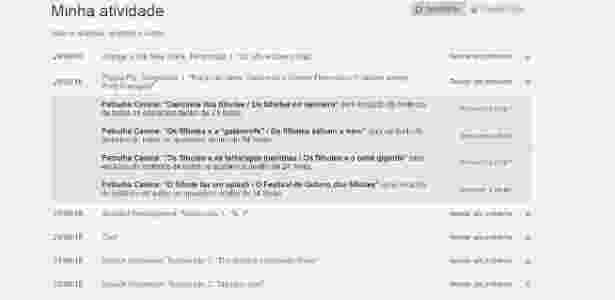
Exclua títulos da sua lista de filmes assistidos
Quem usa o Netflix há algum tempo sabe que a plataforma dá sugestões de filmes conforme o seu uso. Para não "poluir" essas sugestões com base em algum filme de mau gosto que foi assistido por seu filho ou amigo, basta entrar em Sua conta > Meu perfil > O que foi assistido e apagar o conteúdo indesejado.
-
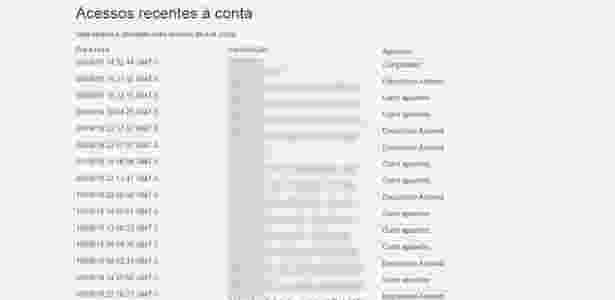
Veja quem usou o seu login
Ainda na tela da dica anterior --Sua conta > Meu perfil > O que foi assistido--, clique em "Veja os acessos recentes à conta" para saber quando e como ocorreram os últimos acessos à sua conta. É útil para saber, por exemplo, se alguém da sua família está usando o serviço sem a sua permissão.
-

Configurações de reprodução
Por padrão a Netflix reproduz os vídeos na opção "automático"; isso quer dizer que ele altera a qualidade de imagem conforme a qualidade de conexão da internet. Vá em Sua conta > Meu perfil > Configurações de reprodução, onde você pode "forçar" para o mesmo tipo de qualidade em todas as vezes, com as opções baixo (até 0,3 GB por hora), médio (até 0,7 GB por hora) e alto (até 3 GB por hora para HD e 7 GB por hora para Ultra HD). Só lembre-se que quanto mais alta a qualidade, mais será exigido da sua banda larga.
-
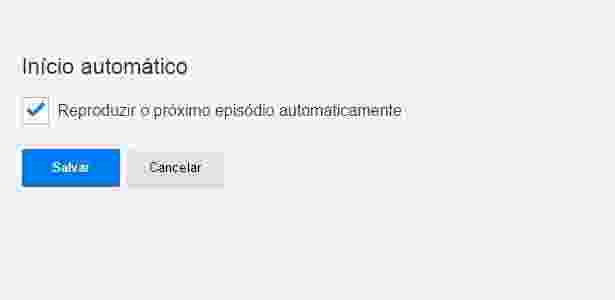
Desligar reprodução automática
Ao reproduzir seriados, é comum que a Netflix inicie o próximo episódio em sequência sem você pedir. Mas quem não gosta desse recurso pode desabilitá-lo. Vá em Sua conta > Meu perfil > Configurações de reprodução e desligue o "Reproduzir o próximo episódio automaticamente".
-

Receba (ou não) avisos da Netflix por e-mail
Em Vá em Sua conta > Configurações > Configurações de comunicação, você pode habilitar ou desabilitar uma, várias ou todas as formas de comunicação da Netflix com o cliente, seja por e-mail ou SMS no celular.
-

Atalhos do teclado
Quem usa a Netflix no PC ou notebook poed usar o teclado para controlar a reprodução: Espaço: play/pause; Enter: play/pause; F: tela cheia; Esc: sai da tela cheia; Shift + esquerda: voltar reprodução; Shift + direita: avançar reprodução; Page Up: aumentar volume; Page Down: diminuir volume; M: mudo.
-
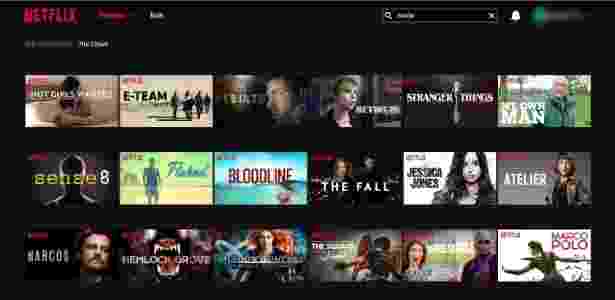
Encontre as produções da Netflix mais facilmente
Faça uma simples busca por "Netflix" para visualizar todas as produções originais da empresa.
-
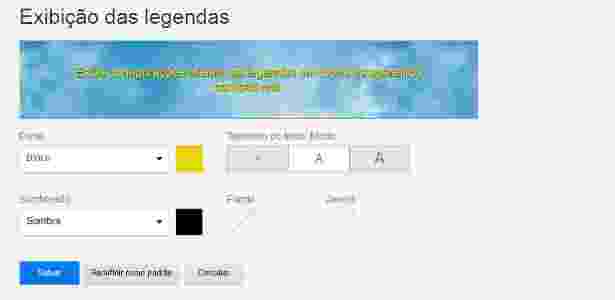
Exibição de legendas
Em Sua conta > Exibição das legendas, você pode mudar a cor da legenda, algumas opções de fontes, tamanho do texto, tipo de sombreado, e se quer colocar uma faixa colorida de fundo. Ideal para quem tem algum problema de visão e apanha um pouco para ler o que está na tela.
-
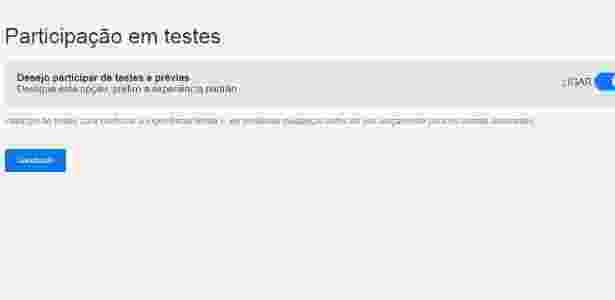
Teste novas funcionalidades antes de seu lançamento
Em Sua conta > Configurações > Participação em testes, escolha se quer ou não participar de testes e prévias da Netflix. Nessa condição, você poderá ver possíveis mudanças antes de seu lançamento para os demais assinantes.
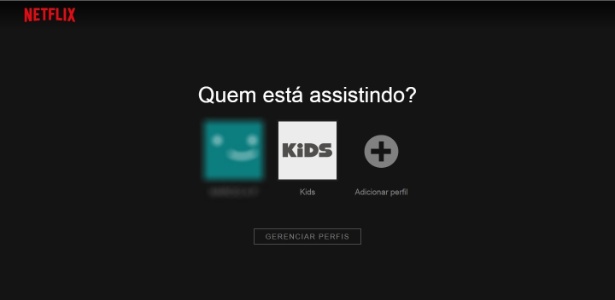
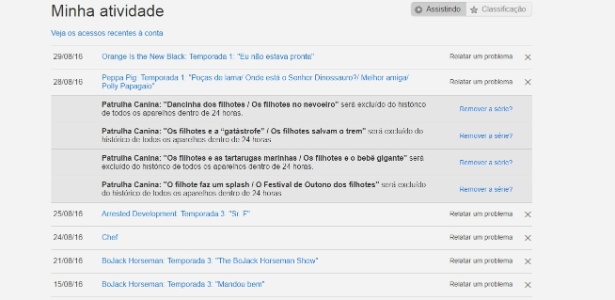
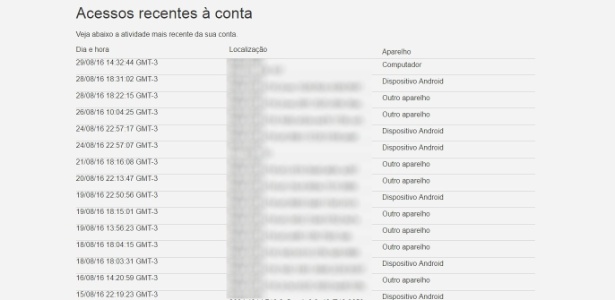

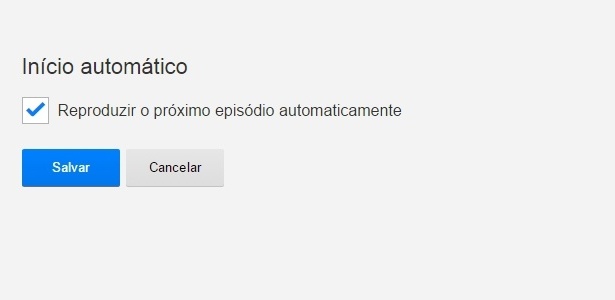
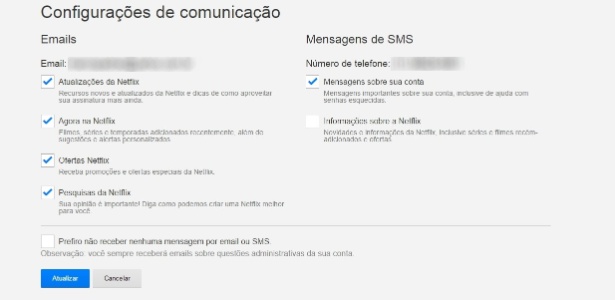

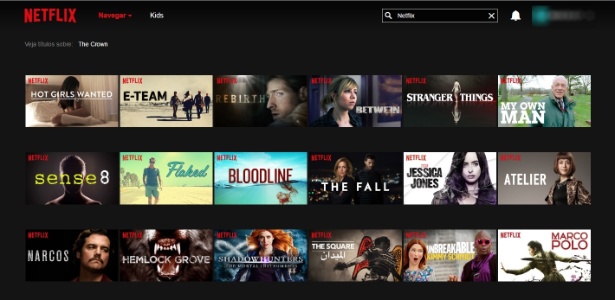
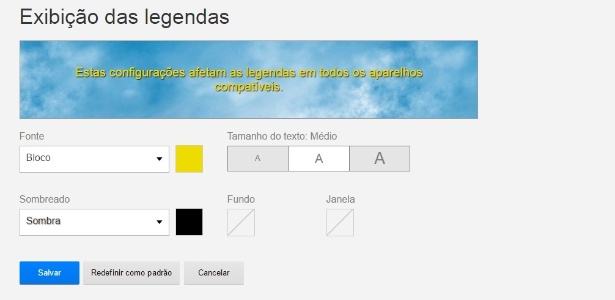
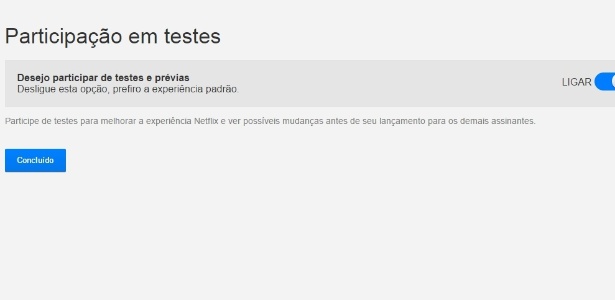

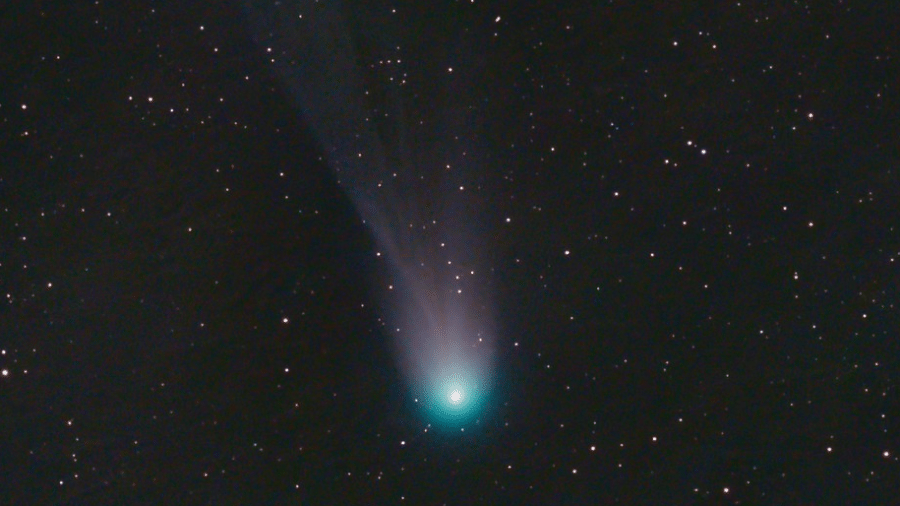






ID: {{comments.info.id}}
URL: {{comments.info.url}}
Ocorreu um erro ao carregar os comentários.
Por favor, tente novamente mais tarde.
{{comments.total}} Comentário
{{comments.total}} Comentários
Seja o primeiro a comentar
Essa discussão está encerrada
Não é possivel enviar novos comentários.
Essa área é exclusiva para você, assinante, ler e comentar.
Só assinantes do UOL podem comentar
Ainda não é assinante? Assine já.
Se você já é assinante do UOL, faça seu login.
O autor da mensagem, e não o UOL, é o responsável pelo comentário. Reserve um tempo para ler as Regras de Uso para comentários.